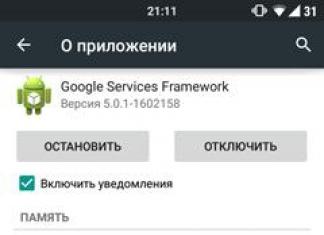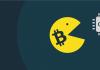Die Wake-on-LAN-Technologie muss vom BIOS und der Netzwerkkarte unterstützt werden. Außerdem benötigen wir eine spezielle Anwendung, deren Funktionen es Ihnen ermöglichen, ein WOL-Paket an einen Remote-PC zu senden.
Dank moderner Fortschritte können Sie einen Remote-PC nicht nur von einem anderen Computer, sondern auch von Ihrem Telefon aus einschalten. Es ist auch zu bedenken, dass das Remote-Einschalten des Computers die Aktivität der Netzwerkkarte erfordert – sie muss im Standby-Modus mit Strom versorgt werden.
Vorbereitende Maßnahmen
Zunächst müssen Sie das BIOS und den Netzwerkadapter zum Aufwecken konfigurieren. Es spielt keine Rolle, um welche Art von Netzwerk es sich handelt – integriert oder extern. Nach dem Öffnen des Haupt-I/O-Programms finden wir den Abschnitt, der für die Energieverwaltung zuständig ist – zum Beispiel Power Management.
In diesem Abschnitt müssen Sie die Weckparameter finden.

Diese Parameter können unterschiedliche Namen haben, einschließlich Wake on LAN, PowerOn By PCI Card, WOL from Soft-Off usw. Diese Option muss aktiviert sein.

Es ist durchaus möglich, dass Sie die Option im Bild unten aktivieren müssen.

Um sicherer zu sein, machen Sie sich am besten mit allen Aktivierungsoptionen in Ihrem BIOS vertraut. Schließlich kann der Computer über den TV-Tuner aufwachen, wenn die Option zum Einschalten über PCI-Express aktiviert ist, und nach dem Drücken einer beliebigen Taste auf der Tastatur, wenn die Optionen für den PS/2-Anschluss aktiviert sind. In unserem Fall benötigen wir einen Parameter, der dem PCI-Bus zugeordnet ist, auf dem sich der eingebaute Netzwerkcontroller befindet.
Überprüfen Sie nach dem Einrichten des BIOS unbedingt, ob die besprochene Technologie von Ihrem Ethernet-Controller unterstützt wird. Wir müssen den Empfang des „magischen“ WOL-Pakets aktivieren, damit der Ethernet-Controller so konfiguriert ist, dass er darauf wartet. Ein WOL-Paket ist ein spezieller Ethernet-Frame, der aus einer Bytefolge besteht, die die MAC-Adresse der Netzwerkkarte enthält. Nach dem Empfang eines solchen Frames generiert die Ethernet-Karte ein Signal zum Aufwecken des PCs.
Öffnen wir also das Netzwerkkontrollzentrum.


Öffnen wir die Eigenschaften des Netzwerkadapters.

Kommen wir zu den Einstellungen.

Aktivieren wir das WOL Magic Package und bei Bedarf Energy Efficiant Ethernet, Termination Wakeup.

Gehen wir zur Registerkarte Energieverwaltung, wo sich diese Konfiguration befinden sollte.

WakeMeOnLan
Lassen Sie uns für unsere Zwecke ein kleines Programm namens Wakmeonlan verwenden. Diese Anwendung erfordert keine Installation. Nach dem Start müssen Sie das lokale Netzwerk scannen, damit Wakemeonlan alle Netzwerkgeräte findet.

Es muss auf einem PC funktionieren, von dem aus ein WOL-Frame generiert wird, um den Remote-PC einzuschalten. So scannt Wakemeonlan:

Wenn die Anwendung während des Scans keinen derzeit deaktivierten Computer erkannt hat, können Sie ihn selbst hinzufügen.
Fügen wir manuell ein weiteres Gerät hinzu.

Sie müssen lediglich die IP-Adresse dieses Geräts und seinen MAC in das Formular eingeben.

Lassen Sie uns die benötigten Adressen ermitteln, für die wir die Befehlszeile starten.

Lassen Sie uns ipconfig mit der Taste /all ausführen.

Die zweite Möglichkeit besteht darin, sich den „Adapterstatus“ anzusehen.

Öffnen Sie das Fenster Details.

Lassen Sie uns die Adressen finden, die uns interessieren.

Nachdem wir das gewünschte Gerät hinzugefügt haben, aktualisieren wir die Liste.

Wie Sie sehen, haben wir bereits drei Geräte.

Nach dem Hinzufügen können Sie es ganz einfach aus der Ferne einschalten, indem Sie auf die Schaltfläche „Ausgewählten Computer aktivieren“ klicken.

Lassen Sie uns TeamViewer verwenden
Mit der vorläufigen Einrichtung können Sie die Wake-on-LAN-Funktion einer Anwendung wie TeamViewer starten. Um Ihren PC aus der Ferne zu aktivieren, müssen Sie Folgendes sicherstellen:
Kabel-Internetverbindung.
Der Computer ist auf einen der folgenden Modi eingestellt: Ruhezustand, Energiesparmodus oder sanftes Herunterfahren (Starten und Herunterfahren).
TeamViewer installiert.
![]()
Es ist sehr wichtig, den Schnellstart in Betriebssystemen wie Windows 8 und 10 zu deaktivieren. Ihre TeamViewer-Instanzen müssen mit einem Programmkonto verknüpft sein. In diesem Fall müssen alle Geräte zum selben LAN gehören.
Auf der Registerkarte Anwendungsoptionen müssen Sie die Wake-on-LAN-Funktion aktivieren und die Konfiguration konfigurieren, indem Sie auf die gleichnamige Schaltfläche klicken. Fügen Sie durch Auswahl der Option „Andere Anwendungen im selben lokalen Netzwerk“ die TeamViewer-ID derjenigen Geräte hinzu, die diesen Computer aufwecken dürfen. Um Einschlussbedingungen mithilfe einer öffentlichen IP-Adresse zu erstellen, müssen Sie eine Verbindung zum dynamischen DNS herstellen, das ebenfalls auf dem Netzwerkrouter konfiguriert werden muss. Betrachten wir alle Schritte der Reihe nach.

Verbinden wir zunächst alle Computer mit einem bestehenden Konto.

Warnfenster über die Notwendigkeit, eine Verbindung zu Ihrem Konto herzustellen.

Verlinkung über den „Link“-Button.

Unten wird die aufgebaute Verbindung angezeigt.

Wir müssen die Wake-on-Lan-Funktion konfigurieren.

Aktivieren Sie das Kontrollkästchen für andere TeamViewer-Anwendungen.

Fügen Sie die TeamViewer-ID hinzu, deren Computer das WOL-Paket senden soll.

Sie können einen Remote-PC von Ihrem TeamViewer-Konto aus aktivieren, wo alle damit verknüpften Geräte angezeigt werden. Sie müssen lediglich einen Knopf in Form eines Netzschalters drücken, der einen WOL-Frame an die Ethernet-Karte des ausgewählten elektronischen Geräts sendet.

Kurze Zusammenfassung
Um Ihren PC aus der Ferne von einem anderen Gerät aus einzuschalten, müssen Sie das BIOS und die Ethernet-Karte konfigurieren. Im BIOS müssen Sie eine Richtlinie zum Aufwecken des PCs durch ein Netzwerksignal konfigurieren, das sich in einem aktiven Zustand befindet und von der Standby-Stromversorgung bereitgestellt wird. Außerdem müssen Sie den Ethernet-Controller für den Empfang von WOL-Paketen konfigurieren. Sie benötigen außerdem ein spezielles Programm, um ein WOL-Paket zu generieren. Ein solches Programm könnte beispielsweise Wakemeonlan oder TeamViewer sein.
11. Februar 2014
Online Spiel in cs 1.6 ohne Zweifel einer der wichtigsten Aspekte. Ein Online-Spiel kann entweder über das Internet oder gespielt werden über lokales Netzwerk. Mit dem Internet scheint alles mehr oder weniger klar zu sein; es gibt sehr viele Möglichkeiten, einen Server zum Spielen über das Internet zu finden. Wie läuft es mit vor Ort spielen? Was tun, wenn Sie mit einer Person spielen möchten, die Ihnen nahe steht? Oder wohnen Sie tatsächlich in einem Studentenwohnheim und träumen davon, einen Gemeinschaftsserver zu organisieren? Es gibt viele Möglichkeiten, aber nicht immer ist es möglich, Ihre Pläne zu verwirklichen. Also lasst uns anfangen.
Schritt 1. Für Spiele im lokalen Netzwerk, natürlich werden wir brauchen Client CS 1.6. Damit werden Sie auf jeden Fall keine Probleme haben, denn auf unserem Portal können Sie jederzeit genau das auswählen, was Ihnen gefällt. Und schließlich ist das Zweite, was wir brauchen, das das lokale Netzwerk(Dies kann ein WLAN-Router, Router usw. sein), mit dem alle Benutzer verbunden sind, die spielen möchten.
Schritt 2. Als nächstes müssen Sie im einfachsten Szenario nach der Installation und dem Start des Spiels klicken Neues Spiel e (Abhängig von Ihrem Build kann dieses Element anders heißen. Meistens befindet es sich ganz oben im Spielmenü.)
Schritt 3. Konfigurieren Sie im angezeigten Fenster den Server. Wählen Sie eine Karte, Rundenzeit, Geldbetrag zu Beginn usw. aus. Klicken Sie dann Start.
 Alle. Der Server sollte im LAN-Tab (Menü) erscheinen Suchen Sie nach Servern -> LAN) und Ihr Freund, mit dem Sie online spielen wollten, kann sich auf diese Weise mit dem Server verbinden.
Alle. Der Server sollte im LAN-Tab (Menü) erscheinen Suchen Sie nach Servern -> LAN) und Ihr Freund, mit dem Sie online spielen wollten, kann sich auf diese Weise mit dem Server verbinden.
Alles scheint einfach, aber es gibt eine Reihe von Problemen, die für Anfänger schwer zu bewältigen sind. Versuchen wir, die am häufigsten vorkommenden Probleme zu lösen.
Mögliche Schwierigkeiten beim Spielen in einem lokalen Netzwerk
Problem: Der Server ist auf der Registerkarte „LAN“ nicht sichtbar.
Lösung: Versuchen Sie, eine Verbindung zum Server nicht über die Spieloberfläche (d. h. nicht über die Registerkarte „LAN“) herzustellen, sondern indem Sie den Befehl in die Konsole eingeben IP:Port verbinden. Um die Serveradresse (ip:port) herauszufinden, können Sie verschiedene Methoden verwenden. Die einfachste Möglichkeit besteht darin, dass der Serveradministrator (derjenige, der den Server erstellt hat) den Befehl in die Konsole eingeben muss Status, woraufhin er kurze Informationen über den Server und die darauf befindlichen Spieler erhält. In dieser kleinen Liste wird es einen für uns sehr wichtigen Punkt geben, der TCP/IP heißt. daneben werden die IP und der Server-Port im Format ip:port angezeigt.
Die zweite Methode ist etwas komplizierter:
-Führen Sie die Befehlszeile aus Windows – Start->Ausführen->cmd(Bei neuen Windows-Versionen können Sie cmd direkt in den Start eingeben und die Eingabetaste drücken.)
-In das sich öffnende Fenster (Befehlszeile) schreiben Sie den Befehl ipconfig ;
-Die Befehlszeile antwortet mit mehreren Zeilen. Uns interessiert nur die Zeile „ Lokale IPv6-Adresse verknüpfen" Gegenüber dieser Zeile steht Ihre IP-Adresse etwa im folgenden Format: 192.169.88.254 – das ist genau das, was wir brauchen;
Was den Hafen betrifft, ist hier alles viel einfacher. Erstens können wir es mit dem Statusbefehl auf dem Server anzeigen. Zweitens ist der Port in fast 100 % der Fälle 27015.
Um also in diesem Fall eine Verbindung zu einem Server herzustellen, der im Lan nicht sichtbar ist, müssen wir den Befehl „connect 192.168.88.254:27015“ ohne Anführungszeichen in der Client-Konsole eingeben.
 Problem: Ich habe alles wie oben beschrieben gemacht, aber die Verbindung zum Server kommt nicht zustande.
Problem: Ich habe alles wie oben beschrieben gemacht, aber die Verbindung zum Server kommt nicht zustande.
Lösung: Meistens kann es in diesem Fall an einer Firewall, einer Drittanbieter-Firewall oder einem Antivirenprogramm liegen. Wir empfehlen Ihnen, diese Methoden zum Schutz Ihres Betriebssystems während des Spielens zu deaktivieren.
Auch wenn das Wort „Firewall“ ziemlich beängstigend ist, ist es ganz einfach, es zu deaktivieren.
— Gehen Sie zur Systemsteuerung.
- Suchen Sie nach „Windows-Firewall“.
— Doppelklicken Sie mit der linken Maustaste, um die Einstellungen zu öffnen
— Klicken Sie auf der linken Seite des Menüs auf „Windows-Firewall ein- oder ausschalten“.
– Wählen Sie in jedem Abschnitt die Option „Windows-Firewall deaktivieren“.
Danach wird die Firewall deaktiviert.
Um die Firewall oder das Antivirenprogramm (falls vorhanden) zu deaktivieren, klicken Sie am häufigsten mit der rechten Maustaste auf das Taskleistensymbol (unten rechts – dort, wo sich die Uhr befindet) und klicken Sie auf die Schaltfläche „Beenden“ oder „Schutz anhalten“.
Sehr oft kommt es vor, dass man nicht nur mit Bots, sondern auch online gegeneinander spielen möchte. Dazu benötigen Sie eine hochwertige Internetverbindung und ein Unternehmen mit drei oder vier Spielern. In unserem Artikel geht es darum, wie man über ein lokales Netzwerk spielt.
Online spielen
- Um online spielen zu können, müssen Sie sicherstellen, dass alle Computer mit einem Netzwerk verbunden sind. Öffnen Sie dazu „Explorer“ oder „Total Commander“ und prüfen Sie, ob Computer im Ordner „Netzwerkumgebungen“ vorhanden sind, in dem sich die Gruppen MSHOME oder WORKGROUP befinden sollen.
- Als nächstes sollten Sie das Spiel öffnen und ein neues erstellen. Der Computer, auf dem das neue Spiel erstellt wurde, wird als Hauptcomputer betrachtet. Beim Erstellen eines neuen Spiels müssen Sie die Anzahl der Teilnehmer und ein Passwort angeben, um am Spiel teilnehmen zu können.
- Als nächstes müssen sich alle Teilnehmer mit dem lokalen Netzwerk verbinden. Wählen Sie dazu im Menü „Server suchen“ und klicken Sie auf den Reiter „Lokales Netzwerk“. Nachdem das Netzwerk geladen ist, müssen Sie auf „Beitreten“ klicken.
Hamachi
Sie können mit der Hamachi-Anwendung auch in einem lokalen Netzwerk spielen:
- Laden Sie das Programm von softonic.com herunter und installieren Sie es auf Ihrem Computer.
- Öffnen Sie das Programm, bewegen Sie den Mauszeiger über das Dreieck und wählen Sie „Neues Netzwerk erstellen“.
- Geben Sie Ihren Namen und Ihr Passwort ein.
- Gehen Sie zu einem Spiel, bei dem Sie online spielen und ein lokales Netzwerk aufbauen können.
- Danach müssen Freunde das Programm starten, den (von Ihnen erstellten) Namen und das Passwort eingeben und das Spiel starten.
Mehrspieler
Eine weitere Option, mit der Sie über ein lokales Netzwerk spielen können, ist die Multiplayer-Spielefunktion:
- Starten Sie das Spiel, das Sie interessiert.
- Wählen Sie die Multiplayer-Funktion.
- Im Spielerstellungsmenü müssen Sie eine Karte auswählen und alle erforderlichen Parameter und Einstellungen festlegen. Danach müssen Sie auf „Server erstellen“ klicken.
- Das Spiel wird geladen. Es bleibt nur noch, die erforderliche Anzahl an Spielern zu rekrutieren, da einige Spiele ohne eine bestimmte Anzahl von Teilnehmern nicht geladen werden. Spieler können in einem speziellen Chat kommunizieren.
Wenn Sie eine Verbindung zu einem bereits erstellten Spiel herstellen möchten, müssen Sie zum Mehrspielermodus gehen und „Mit Spiel verbinden“ auswählen.
Viele Leute fragen sich, wie man ein Piratenspiel online spielt, wenn es sich um ein lizenziertes Spiel handelt. In diesem Fall sind viele Programme erfunden worden, die Spieler aus der ganzen Welt miteinander verbinden.
In diesem Artikel stellen wir die gängigsten Programme vor, die Spieler häufig verwenden. Sie haben wahrscheinlich schon oft gehört, wie man Hamachi über das Netzwerk spielt und dergleichen. Wie spiele ich alte Spiele online? Dienstprogramme zum lokalen und Online-Spielen. Ein Videospiel auf einem Computer ist natürlich interessant, aber noch spannender ist es, nicht einem Bot, sondern einer echten Person zu widerstehen! Es ist möglich, dass er einen Fehler, einen ungewöhnlichen Schritt oder etwas Überraschendes macht. Zudem spielen fast alle erfahrenen Spieler deutlich spannender und korrekter als Roboter...
Aber wenn es bei fast allen fortgeschrittenen Netzwerk-Videospielen keine besonderen Probleme mit der Verbindung zu WOW, Tanks, GTA usw. gibt, dann haben bei einer Reihe älterer Videospiele – fast alle Spieler – Schwierigkeiten. Tatsächlich werde ich in diesem Material verschiedene Arten und Methoden vorstellen, wie Sie Spiele über ein lokales Netzwerk und das Internet mit echten Menschen spielen können (auch solche Spiele, bei denen dies nicht vorgesehen ist und es nichts gibt, den LAN-Modus nicht mitgerechnet). d.h. Spiele nur auf „lokal“.
Kostenloses VPN, um genau Ihre Probleme zu lösen und entfernte Computer in einem virtuellen Netzwerk zu verbinden. Radmin VPN ist ein kostenloses und benutzerfreundliches Programm zum Erstellen virtueller persönlicher Netzwerke (VPNs). Das Programm ermöglicht es Spielern, eine sichere und zuverlässige Verbindung zwischen Computern über das Internet herzustellen, als ob sie über ein lokales Netzwerk verbunden wären. Quelle – https://site/
Evolve ist ein Programm zum Erstellen eines lokalen (LAN-)Netzwerks zwischen Spielern über eine Internetverbindung. Es handelt sich um eine verbesserte Version des Tunngle-Programms. Es ist viel besser und verfügt über mehr Funktionen. Der größte Vorteil besteht darin, dass Sie nichts installieren müssen, das Programm erledigt alles für Sie. Evolve ist ein Programm zum Erstellen eines lokalen (LAN-)Netzwerks zwischen Spielern über eine Internetverbindung. Es handelt sich um eine verbesserte Version des Tunngle-Programms. Es ist viel besser und verfügt über mehr Funktionen.
Eine Anwendung, die ein virtuelles lokales Netzwerk für verschiedene Computervideospiele bereitstellt. Es besteht die Möglichkeit, eigene Räume zu bauen oder an bestehende Räume anzuschließen. Das GameRanger-Programm moduliert ein virtuelles lokales Netzwerk für Computer-Videospiele: Dies kann für diejenigen nützlich sein, denen es langweilig ist, alleine zu spielen. Um an einem Gruppenvideospiel teilnehmen zu können, müssen Sie dazu lediglich dieses Programm auf Ihrem Computer installieren. Zunächst war es für insgesamt zehn Spielprogramme konzipiert, inzwischen unterstützt es mehr als 600 Videospiele.
Dies ist ein Tool zum Erstellen eines virtuellen persönlichen Netzwerks (VPN) und zum Verwalten dieses zwischen einigen Remotecomputern. Sie können auch ein hundertprozentig verschlüsseltes und sicheres lokales Netzwerk simulieren, was für einige Videospiele sehr nützlich sein kann. eines der bekanntesten Tools zum Erstellen virtueller persönlicher VPN-Netzwerke. Mit diesem Programm können Sie einfach eine verschlüsselte Verbindung über das Internet zwischen entfernten Computern herstellen und so eine Verbindung über ein lokales Netzwerk simulieren.
Ein beliebtes Programm, mit dem Sie verschiedene Computerspiele im Teammodus spielen und sich mit Spielern aus der ganzen Welt zusammenschließen können. Das Programm Garena Plus ist ein vielseitiger Videospiel-Client, mit dem Sie ein lokales Netzwerk auf dem World Wide Web aufbauen können. Mit dem Programm können kooperative Videospiele verschiedener Genres gestartet werden, sodass Sie schnell und einfach Konkurrenten für Online-Kämpfe finden können.
Tunngle ist ein Client-Programm, das VPN-Technologie nutzt und bewusst für Videospiele im Koop-Modus entwickelt wurde. Dank Tunngle können Sie mit Ihren Freunden im Internet spielen, als wäre es ein lokales Netzwerk. Es gibt online viele Programme, die für kooperative Videospiele konzipiert sind, aber Tunngle gilt unter ihnen als absoluter Favorit und bietet viel mehr Optionen als seine Konkurrenten.
Mit LanGame++ können Menschen in verschiedenen Netzwerken Online-Spiele spielen, wenn dies im Videospiel selbst nicht möglich ist. LanGame++ ist ein Programm, mit dem Sie Netzwerkspiele für Personen spielen können, die sich in verschiedenen Netzwerken befinden, und ebenso in lokalen Netzwerken in verschiedenen Subnetzen, wenn diese Möglichkeit im Videospiel selbst nicht verfügbar ist. Erfordert keine Verbindung zum World Wide Web.
Anweisungen
Schon vor der flächendeckenden Verbreitung des Internets konnten viele Computerspiele in der Gruppe gespielt werden. Dafür waren mehrere Computer erforderlich, die an ein lokales Netzwerk angeschlossen waren. Darüber hinaus war es möglich, zwei Computer direkt über Modems zu verbinden. Doch mit der Entwicklung des Internets gelang der Online-Computerspielbranche ein echter Durchbruch. Viele Einzelspieler-Spiele verfügen mittlerweile über kooperative Modi, also die Möglichkeit, gegen andere Leute zu spielen. Darüber hinaus entstanden Gaming-Produkte, die zunächst nur auf das Spielen über das Internet ausgerichtet waren. Darunter sind Giganten wie World of Warcraft, Lineage II, World of Tanks und viele andere.
Wenn Sie einfach nur Ihre Lieblingsstrategie oder Ihren Lieblings-Shooter online mit Freunden oder vom anderen Ende der Welt spielen möchten, benötigen Sie lediglich eine Internetverbindung. Wählen Sie den Online-Spielmodus, den für Sie passenden Server und ziehen Sie in die Schlacht. Natürlich kann das Spiel einfach nicht online gespielt werden. In diesem Fall müssen Sie nach etwas anderem suchen. Bitte beachten Sie, dass zum Spielen auf offiziellen Servern für einige Spiele möglicherweise eine Registrierung bei Battle.net, Steam, Garena und anderen erforderlich ist. Ob Sie offiziell oder auf Piratenservern spielen, bleibt Ihnen überlassen, aber in den meisten Fällen bieten offizielle Server viel mehr Möglichkeiten und halten sich strikt an die Regeln.
Bei -games ist die Situation etwas anders. Um mit dem Spielen zu beginnen, müssen Sie ein Spielkonto registrieren, den Spielclient herunterladen und starten. Derzeit gibt es zwei Möglichkeiten, Online-Spiele zu monetarisieren. Bei der klassischen Methode, dem sogenannten P2P, zahlt der Spieler jeden Monat einen bestimmten Betrag an die Entwicklungsfirma und erhält dafür Zugang zum Spiel. Die zweite Option ist F2P. Hier ist das Spiel kostenlos, es gibt jedoch eine Reihe zusätzlicher Features, die das Gameplay erleichtern und für echtes Geld erworben werden können. Auf den ersten Blick mag es wie ein teureres Abonnement erscheinen, aber Spiele, bei denen man sich einen Vorteil verschaffen kann, bringen begeisterten Spielern viel mehr Geld ein.
Neben clientbasierten Online-Spielen gibt es auch browserbasierte, bei denen das gesamte Spielgeschehen direkt im Internetbrowserfenster stattfindet. Natürlich kann man hier keine farbenfrohen Bilder, dreidimensionalen Grafiken oder Realismus erwarten, aber viele Spieler werden von der Einfachheit und dem anspruchslosen Umgang mit Computerressourcen angezogen. Um mit dem Spielen browserbasierter Online-Spiele zu beginnen, müssen Sie eine Verbindung zum Internet herstellen, ein Konto registrieren und möglicherweise Browser-Add-ons installieren, mit denen Sie Flash spielen oder Java-Skripte ausführen können.